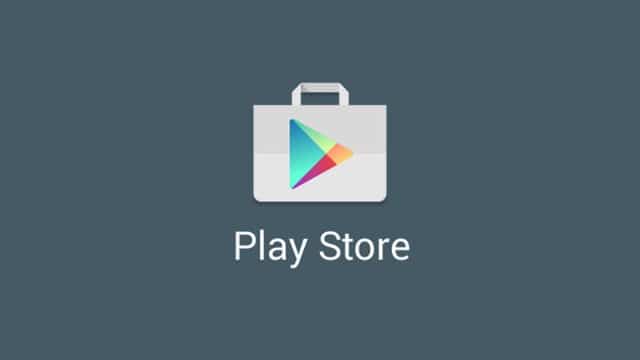Google Play Store’da 495 Hatası Nasıl Düzeltilir çözümler mi arıyorsun? o zaman doğru yerdesin 🙂 Android telefonunuzda bir uygulamayı veya oyunu indirmek isteyebilirsiniz. Ancak, 495 hata kodunu gösteriyor. Endişelenme. Bunu kolayca telefonunuzdan kaldırabilirsiniz.
Kullanıcılar bu sorunla karşılaştığında, bu hata mesajlarını görebilirler.
Bir hata nedeniyle “Uygulama Adı” indirilemedi. (495).ve “
Uygulama Adı” güncellenemedi. Tekrar deneyin ve sorun devam ederse, yardım sorunlarını sorun. (Hata kodu 495)
Bu hatanın arkasındaki sebep farklı olabilir. Kullanıcılar büyük bir uygulamayı indirmeye veya yavaş bir internet bağlantısı kullanmaya çalıştıklarında daha fazla olur. Android telefonda 495 hata koduna neden olan başka şeyler olabilir. Ancak, bu sorunu gidermek için birkaç mükemmel yöntem olduğundan, bu sorundan kurtulabilirsiniz.
Android’de Play Store’daki 495 Hatası nasıl düzeltilir
Bu sorunu çözmek için birden çok yolu takip edebilirsiniz. Farklı kullanıcılar için farklı yöntemler çalışacaktır. Bu mağaza deposu hatasını çözmenin en yaygın yolları şunlardır.
1. Önbellek ve Verileri Temizle:
Herhangi bir mağaza ile ilgili konular için standart bir sorun giderme yöntemidir. Google Play Store’un, Google Play Framework’ün ve güncellemeye çalıştığınız uygulamanın (varsa) önbelleğini ve verilerini temizlemenizi öneriyorum. Bu olabilir hatayı 495 düzeltmek . Bunu yapmak için aşağıdaki talimatları izleyin.
- Öncelikle Ayarlar> Uygulama Yöneticisi veya Uygulamalar> “Tümü” uygulamalarını açın.
- Google Play Store’u bulun > verileri temizleyin ve önbelleği temizleyin.
- Şimdi, Google Hizmet Çerçevesini Bul (Google Play Hizmetleri). Ardından verileri temizleyin ve önbelleğini temizleyin.
- Ardından, Play Store’dan uygulamayı yükleyin veya güncelleyin.
- Sorun devam ederse, Play Store güncellemelerini kaldırmayı deneyin.
Umarım, bu sorunu çözecektir.
2. Uygulama Tercihlerini Sıfırla
Oyun deposunda 495 numaralı hatayı onarmak için yaygın olarak kullanılan yöntemlerden biridir . Bu talimatları uygulayarak Android telefonundaki uygulama tercihlerini sıfırlayabilirsiniz.
- Öncelikle, Ayarlar> Uygulamalar / Uygulamalar’a gidin.
- Şimdi, üç nokta veya dikey çizgiler simgesine dokunun ve ardından “Uygulama tercihlerini sıfırla” seçeneğine dokunun.
Şansınız varsa, sorununuzu çözecektir.
3. Konum Hizmetini Etkinleştir:
Play Store’daki 495 numaralı hatayı gidermek için telefonunuzda konum servisini etkinleştirmeniz gerekebilir. Pek çoğumuz pil ömründen tasarruf etmek için konum servisini devre dışı bırakıyoruz. Ancak, Bazen, Hatalara neden olabilir ve bazı uygulamaların sorunsuzca çalışmasını engelleyebilir. Bu arada, Konumu etkinleştirmek için bu talimatları izleyin.
- Öncelikle Ayarlar> Konum’a gidin. Samsung gibi bazı akıllı telefonlar için bunu Ayarlar> Bağlantılar> Konum’da bulabilirsiniz.
- Ardından, Yüksek Doğruluğa ayarlayın.
- Ayrıca, konumu kullanmak için güncellemeye çalıştığınız uygulamaya izin verin.
Problemini çözmeli.
4. Google Hesabını Kaldırma ve Ekleme:
Google hesabınızı kaldırabilir ve telefonunuzu yeniden başlattıktan sonra tekrar ekleyebilirsiniz. Bu oyun deposu 495 hata düzeltmek başka bir çözümdür. Bu arada, İşte talimatlar.
- Her şeyden önce, Sistem Ayarları> Hesaplar> Google> Gmail hesabınızı kaldırın .
- Ardından, Ayarlar> Uygulamalar> Google Play Store’a gidin ve zorla durdurun. Ardından önbelleği ve verileri temizleyin.
- Şimdi, telefonunuzu yeniden başlatın.
- Ardından, Sistem Ayarları> Hesaplar’a gidin ve google hesabınızı tekrar ekleyin.
Şimdi uygulamayı Play Store’dan yüklemeyi veya güncellemeyi deneyin. Yine sorunla karşılaşmayacaksın.
5. Farklı Ağdan Deneyin:
Bazen, farklı bir ağ kullanarak sorunlu uygulamayı kurmaya çalışabilir. Mobil veri kullanarak indirmeye çalışıyorsanız, bunu WiFi veya tersi kullanarak yapın. Eğer yardım etmezse, VPN kullanmaya karar verebilirsiniz. Birçok kullanıcı için iyi bir VPN kullanma 495 numaralı hata kodunu düzeltmiştir.
6. Önbellek Bölümünü Silme
Bu hata kodunu onarmak için başka bir mükemmel yol olabilir. Bunu yapmak için Android telefonunuzu kurtarma moduna geçirmeniz gerekir. Ardından, önbellek bölümünü temizleyin. İşte talimatlar.
- İlk başta telefonunuzu kapatın.
- Ardından, telefonunuz fabrika logosunu gösterene kadar Ses açma + güç düğmesi + Ana sayfa düğmesine basın ve basılı tutun. Ardından, tuşları bırakın.
- Şimdi, kurtarma modundasınız. Ses açma / kapama tuşunu kullanarak Önbellek Bölümünü Sil seçeneğini bulun ve güç düğmesini kullanarak seçin.
- Sonunda, telefonunuzu yeniden başlatın.
Şimdi, android uygulamasını oyun deposundan kurmaya çalışın ve hata kodu 495’i düzeltip düzeltmediğini görün.
7. Son Çözümler:
Durumunda, Yukarıdaki yöntemler işe yaramıyor; Android telefonunuzdaki DNS’i değiştirerek istediğiniz uygulamayı yüklemeyi veya güncellemeyi deneyebilirsiniz . Yine de başarısız olursa, telefonunuzu sıfırlamayı düşünebilirsiniz. Bu, telefonunuzun genel sorunlarının giderilmesi gereken bir durumdur.
Bunlar bulduğum en iyi çözüm. Bu sorunu gidermek için başka daha iyi yollar biliyor olabilirsiniz. İsterseniz, sizin için çalışmış olan yöntemi paylaşabilirsiniz. Hata kodu 495 ile ilgili çalışan bir çözüm bulamazsanız , sorunuzu Google Ürün Forumu’nda ayrıntılarla gönderebilirsiniz .
Bu altı yöntemden herhangi biri sorununuzu çözmelidir. Sorunuzda başka bir sorun varsa, bunu diğer kullanıcılara da yardımcı olacak şekilde yorum yaparak paylaşabilirsiniz.